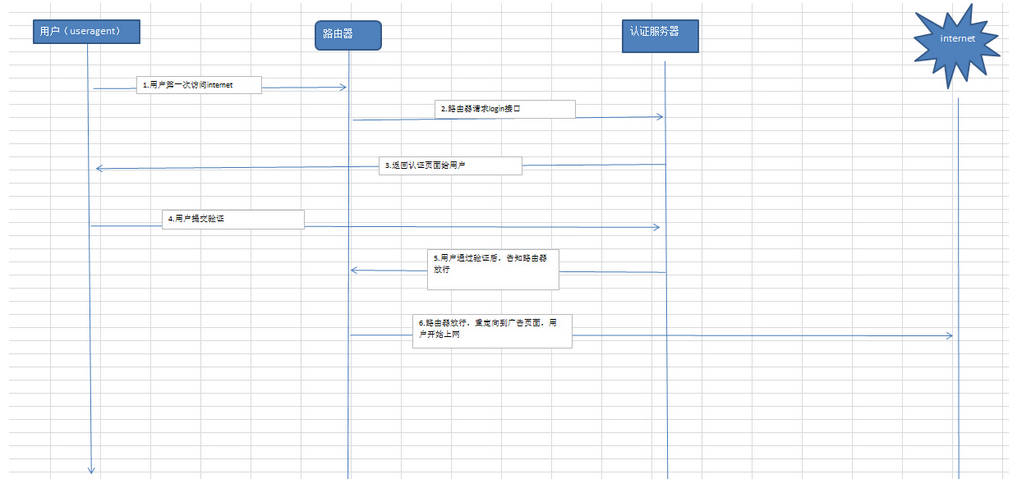WifiDog 配置参数视频详解
GatewayID default
GatewayInterface br0
#GatewayAddress 192.168.1.1
GatewayPort 2060
HtmlMessageFile /opt/wifidog/etc/wifidog.html
AuthServer {
Hostname www.wifidog.pro (Mandatory; Default: NONE)
SSLAvailable no (Optional; Default: no; Possible values: yes, no)
SSLPort 443 (Optional; Default: 443)
HTTPPort 80 (Optional; Default: 80)
Path /example/ (Optional; Default: /wifidog/ Note: The path must be both prefixed and suffixed by /. Use a single / for server root.)
LoginScriptPathFragment (Optional; Default: login/? Note: This is the script the user will be sent to for login.)
PortalScriptPathFragment (Optional; Default: portal/? Note: This is the script the user will be sent to after a successfull login.)
MsgScriptPathFragment (Optional; Default: gw_message.php? Note: This is the script the user will be sent to upon error to read a readable message.)
PingScriptPathFragment (Optional; Default: ping/? Note: This is the script the user will be sent to upon error to read a readable message.)
AuthScriptPathFragment (Optional; Default: auth/? Note: This is the script the user will be sent to upon error to read a readable message.)
}
AuthServer {
Hostname auth.wifidog.pro
SSLAvailable yes
Path /
}
AuthServer {
Hostname auth2.wifidog.pro
SSLAvailable yes
Path /
}
Daemon 1
HTTPDMaxConn 10
CheckInterval 60
ClientTimeout 5
TrustedMACList 00:00:DE:AD:BE:AF,00:00:C0:1D:F0:0D
FirewallRuleSet global {
FirewallRule block to 192.168.0.0/16
FirewallRule block to 10.0.0.0/8
FirewallRule allow udp to 69.90.85.0/27
FirewallRule allow tcp port 80 to 69.90.89.205
}
FirewallRuleSet validating-users {
FirewallRule allow to 0.0.0.0/0
}
FirewallRuleSet known-users {
FirewallRule allow to 0.0.0.0/0
}
FirewallRuleSet unknown-users {
FirewallRule allow udp port 53
FirewallRule allow tcp port 53
FirewallRule allow udp port 67
FirewallRule allow tcp port 67
}
FirewallRuleSet locked-users {
FirewallRule block to 0.0.0.0/0
}
本文章由http://www.wifidog.pro/2015/03/19/WifiDog%E9%85%8D%E7%BD%AE%E5%8F%82%E6%95%B0%E8%A7%86%E9%A2%91%E8%AF%A6%E8%A7%A3.html整理编辑,转载请注明出处